WiMAX、ポケットWifiでパケットを節約してYouTubeやAmazonの動画を見る方法を紹介します。
ポイントWIFIやWiMAXでもYouTubeを見れるけど
WiMAXやポケットWifiでもYouTubeやAmazon Primeが見れますが、高画質の画質で映してしまうとあっという間にデータ容量が多くなってしまいます。
格安SIMやWiMAX、ポケットWifiは通信料の制限がありますので、注意しなくてはいけません。
(使い放題のWiMAXの「ギガ放題」でも3日間の間の通信料が10GBを超えると次の日午後に速度制限となります。)
速度制限がかかるとエリアによってはYOUTUBEの動画も画質を下げないと表示がカクカクしてスムーズでなくなったりします。
動画などで通信容量がオーバーしそうな場合などは速度制限がかかる前に動画の設定で画質設定を行いましょう。
YouTube動画の通信量を節約する設定
YouTube動画の画質を下げ、通信量を節約する設定を紹介します。
動画の画質を下げると通信量、パケットを節約できるのです。
スマホでのYouTube動画の通信量節約設定
まず、スマートフォンのYouTubeアプリでYouTube動画の通信量を節約する設定は、
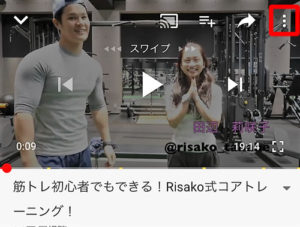
右上にある動画の表示設定を行える赤枠のアイコンをタップします。
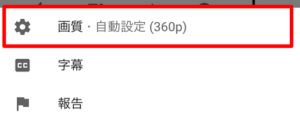
画質・自動設定をタップします。
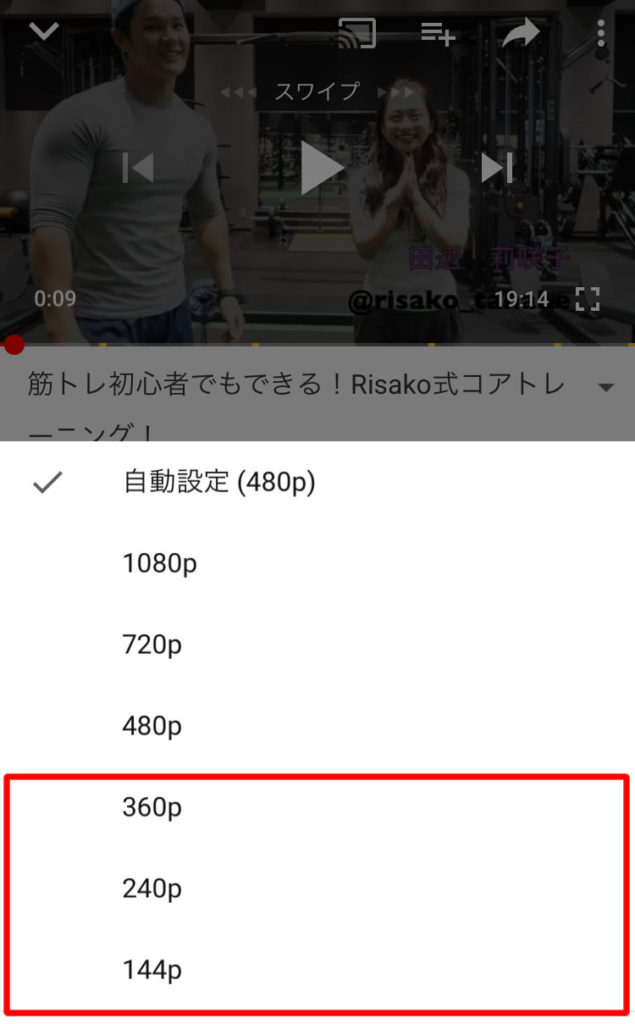
設定を360p以下の240pなどにタップすると低画質に設定されます。
スマートフォンにYouTubeアプリを入れていない場合でsafariやGoogle ChromeなどのブラウザでYouTube動画を見ている場合は
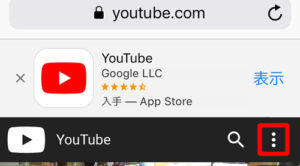
見ている動画の右上にある設定アイコンをタップし、
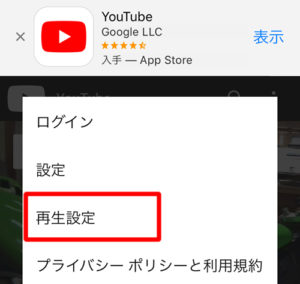
再生設定をタップします。
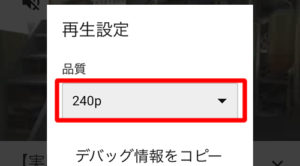
再生設定の品質で低い画質を選択して保存(下部のはいをタップ)します。
これで低画質に設定されます。
パソコンでのYouTube動画の通信量節約設定
PCのブラウザでYouTube動画の通信量を節約する設定は、
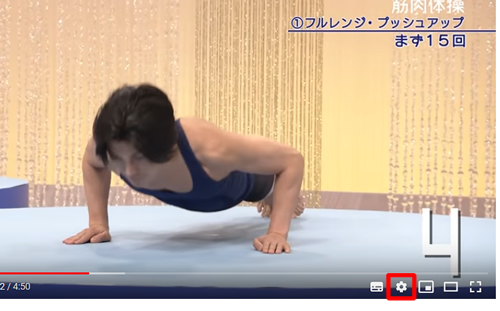
右下にある赤枠の設定アイコンをクリックして
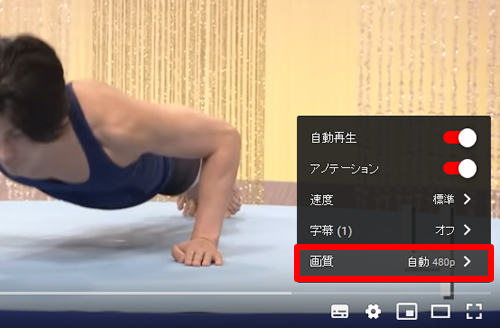
画質をクリックします。
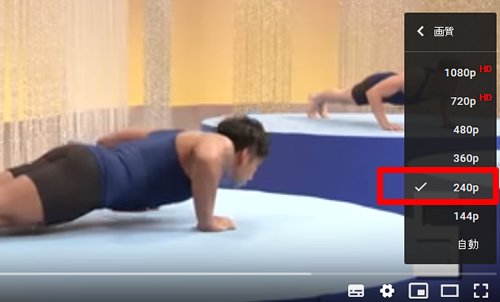
音声のみなど画質にこだわらない場合は画質を240pに設定してみましょう。
240以下だとボケ気味となります。
音声のみなど綺麗な画質が不要な場合は144pに設定してみましょう。
Amazon Prime Videoの通信量を節約する設定
Amazon Prime動画の画質を下げ、通信量を節約する設定を紹介します。
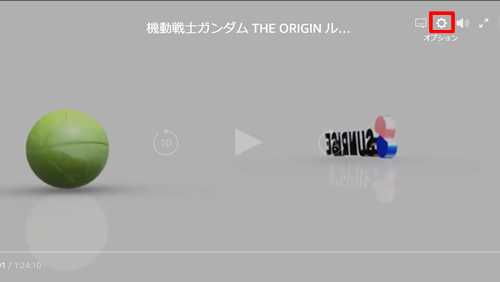
Amazon Prime videoの動画が再生されたら一時停止をして、右上にあるオプションボタンをクリック、タップします。
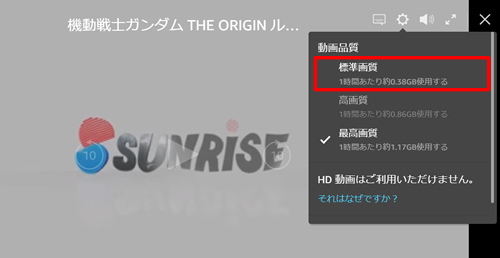
動画品質を標準画質に設定すればOKです。
映画などの動画によっては、通信量が約3分の1になります。
Prime video動画は標準の最高画質だと1時間程度の時間でも1GBの通信量となってしまいます。
初めに設定すれば次回以降は標準画質で再生されます。
格安SIMやWiMAXなどポケットWIFI環境で動画を見る方は設定してみましょう。
ポケットWIFIやWiMAXを契約して失敗したという人の多くが動画などの通信量の制限です。
設定次第では通信量の制限もなく利用する事ができます。
節約する必要もなく高画質で動画を見たい方は光回線を契約して動画を楽しみましょう。